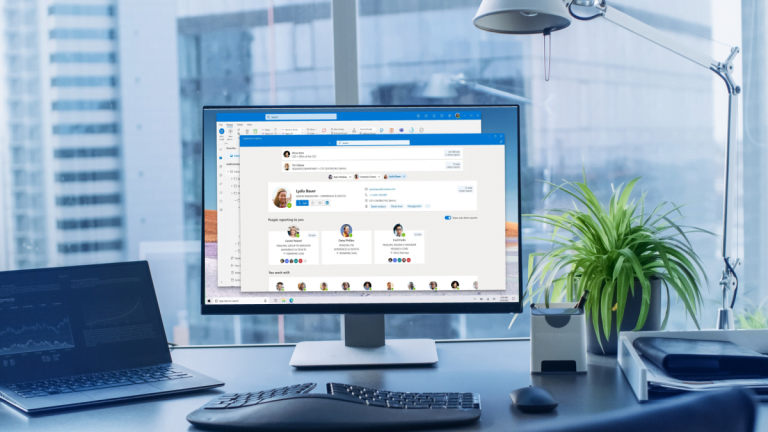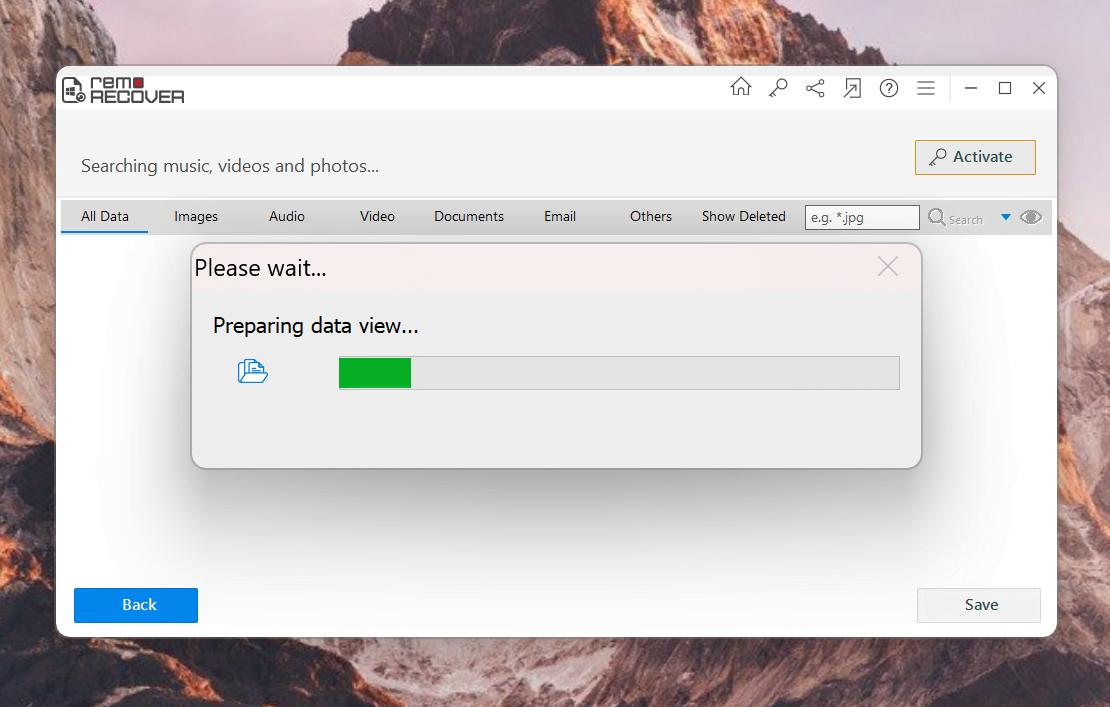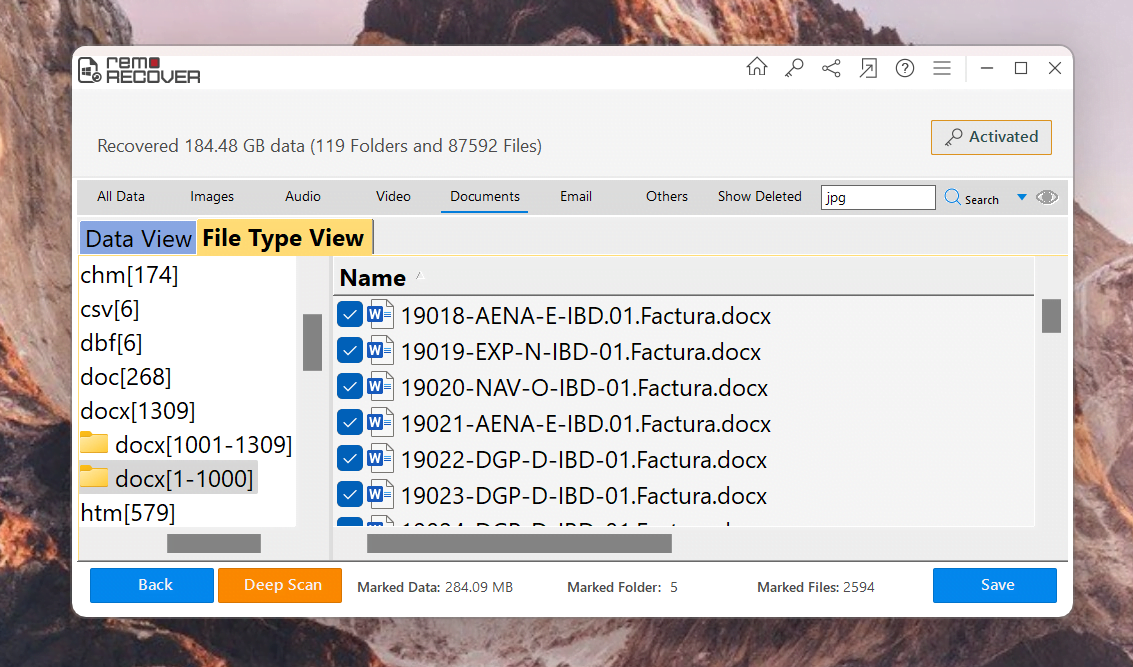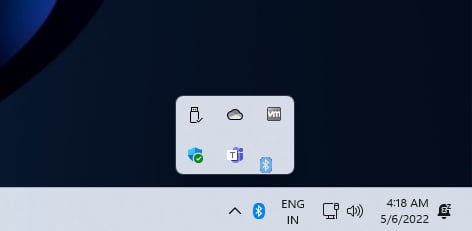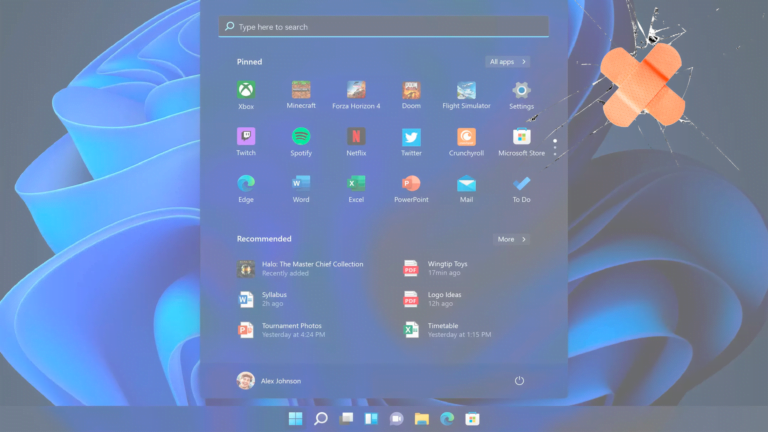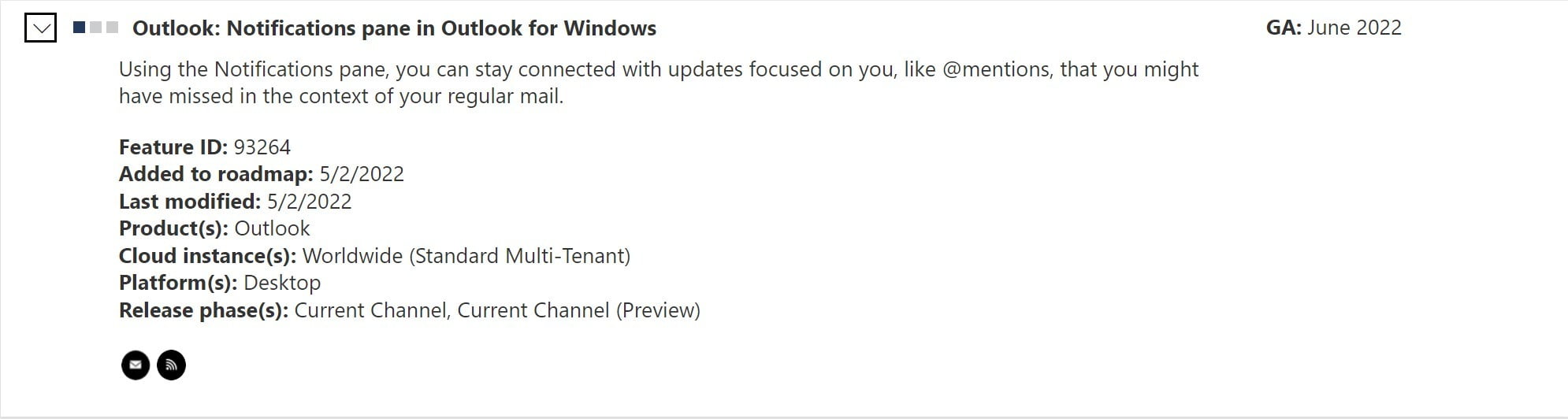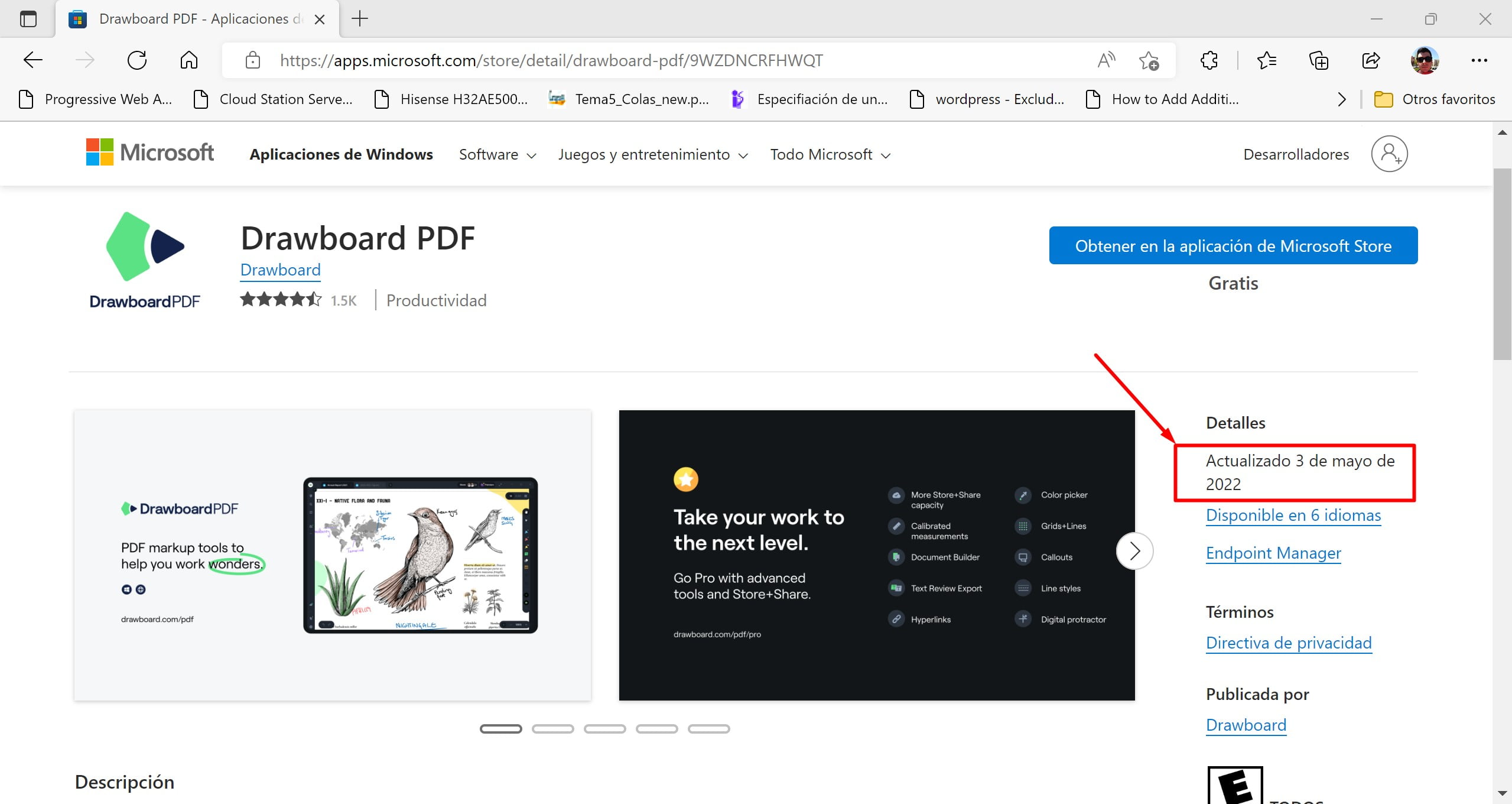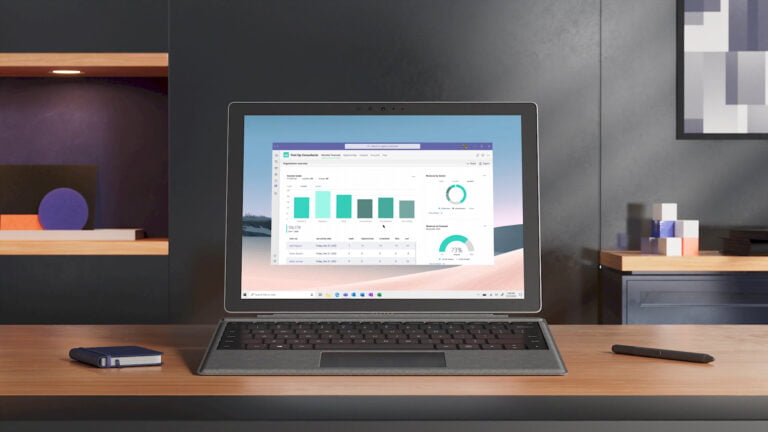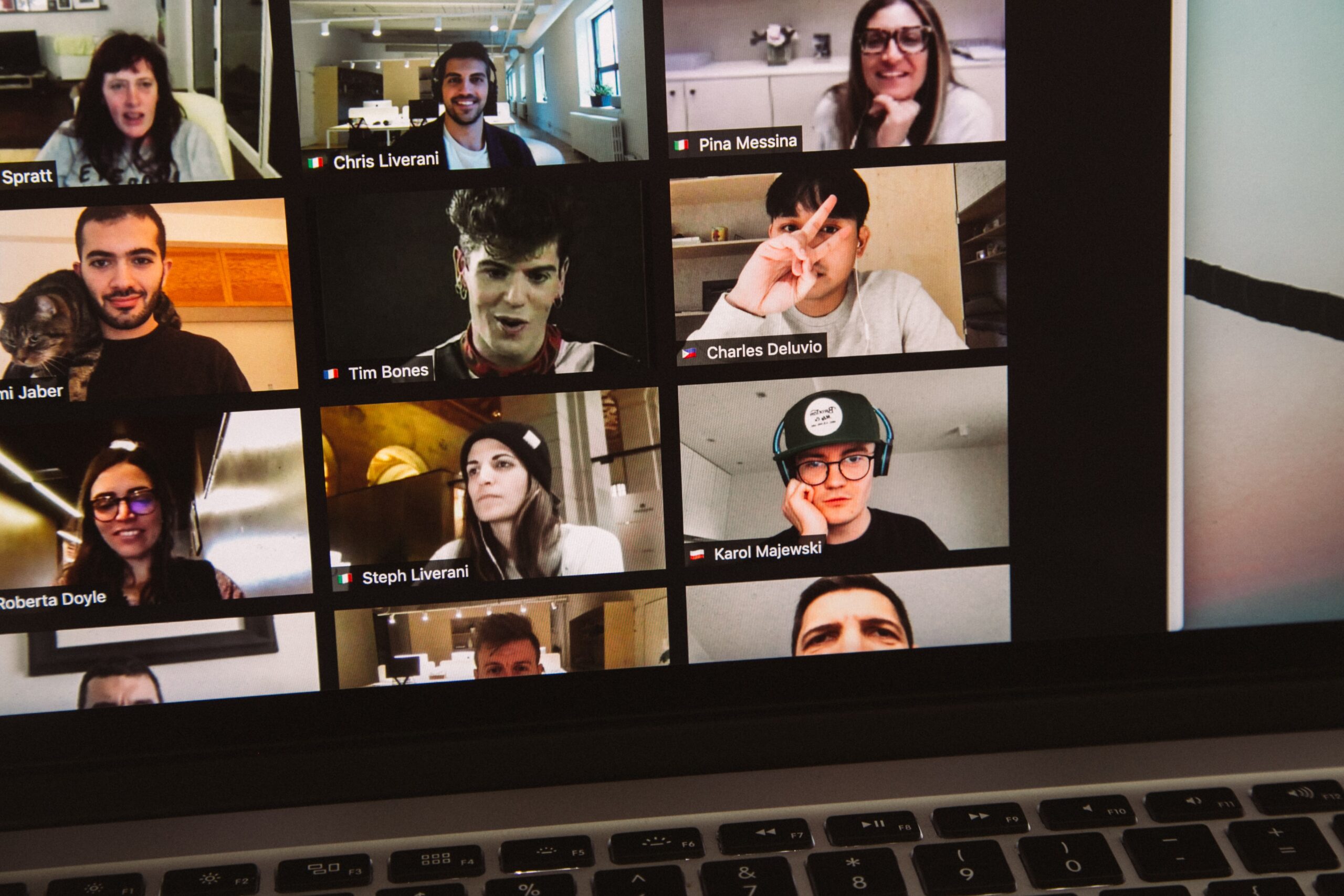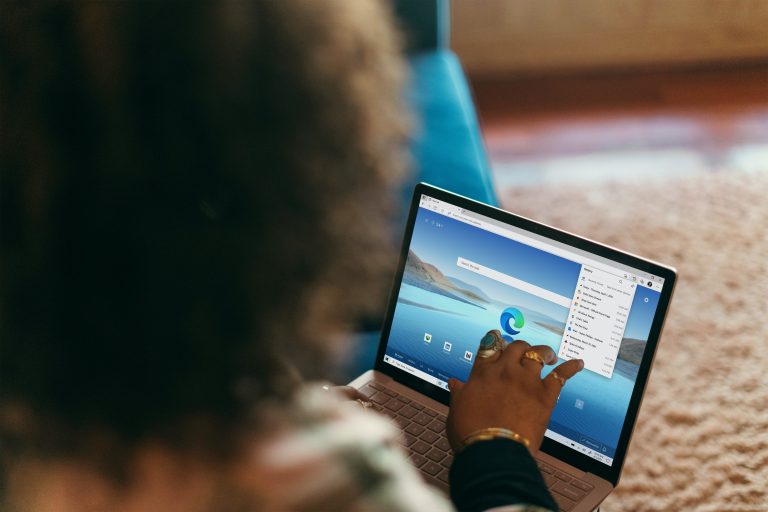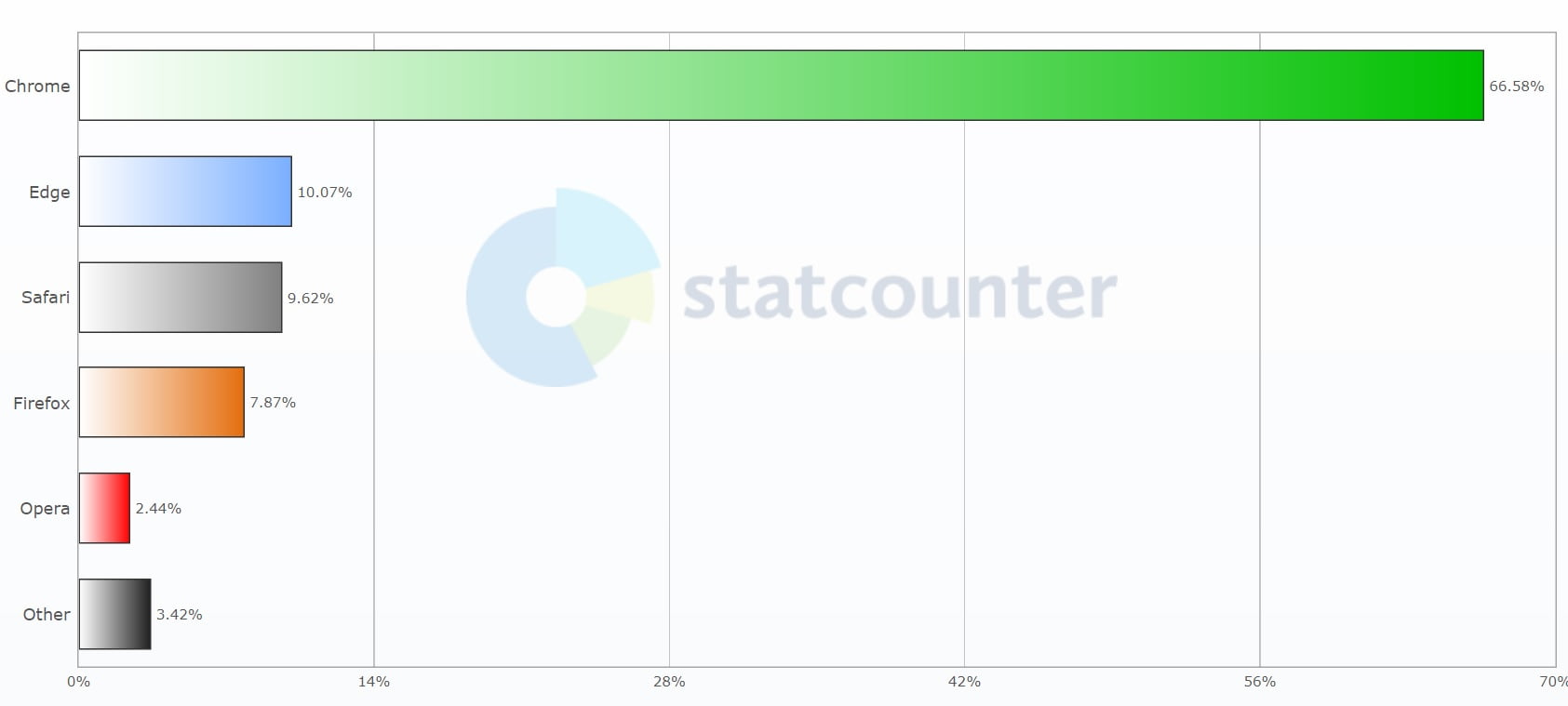Ya hemos hablado otras veces de One Outlook (Project Monarch). Se trata del proyecto de cliente de correo «universal» en el que Microsoft lleva trabajando casi dos años y que tiene como objetivo ofrecer una experiencia idéntica en el mayor número de plataformas posibles.
A través del grupo de Telegram de Inside Windows, el usuario Temmie ha compartido la imagen que adjuntamos a continuación y que muestra la aplicación de One Outlook a muy pocas semanas de su lanzamiento, probablemente durante la Build 2022.
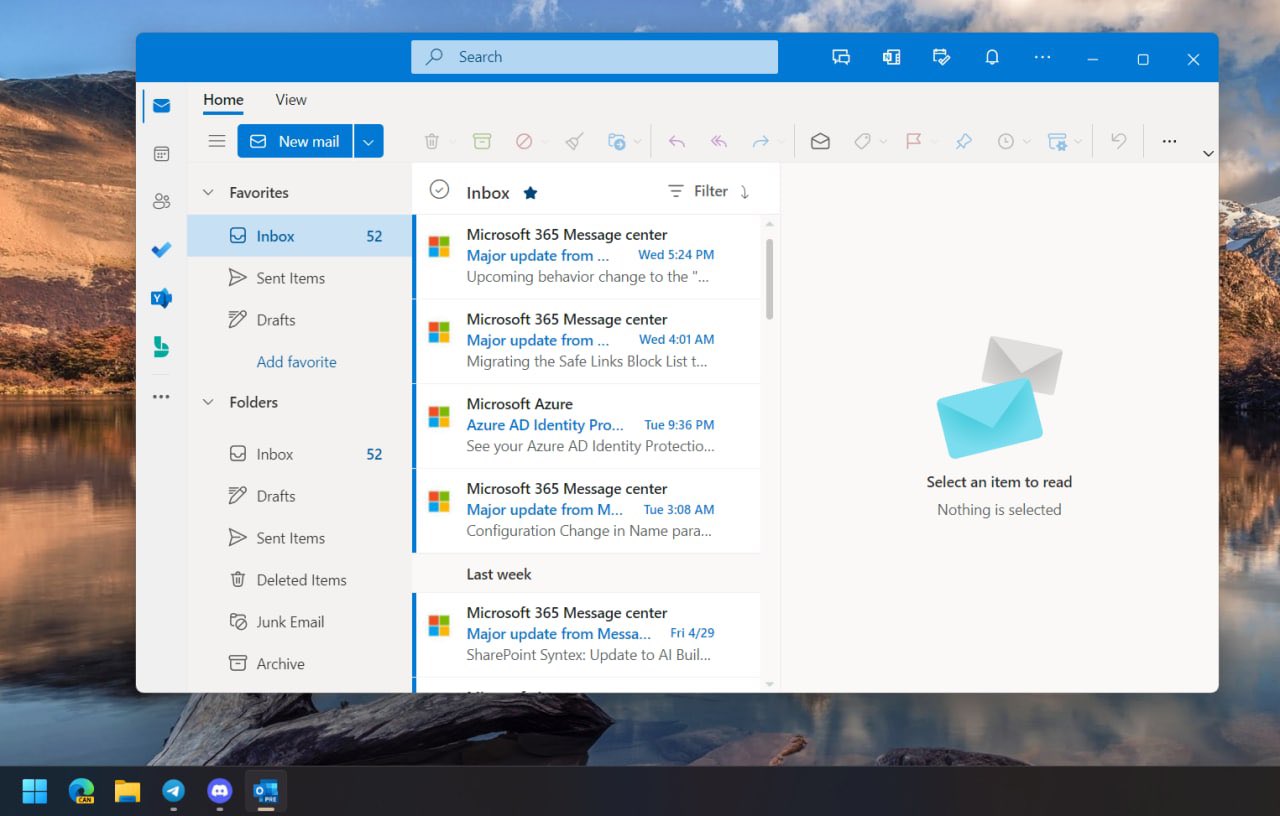
One Outlook: con la web entre ceja y ceja
En la imagen podemos apreciar que estamos básicamente ante una aplicación UWP con un webview de Outlook en su interior, pues luce prácticamente idéntica a la página web (tal y como ya sabíamos). Microsoft ha conseguido integrar ciertos controles en la barra de navegación, lo cual es de agradecer.
The Verge ha conseguido hablar con Scott Stiles, vicepresidente de gestión de producto de Outlook. Stiles afirma que esta versión filtrada de Outlook es una versión de prueba temprana y que carece de soporte. Además, asevera que «no tiene algunas de las características y mejoras que estarán disponibles para los beta testers, por lo que recomendamos a los clientes que esperen al lanzamiento de esta».
One Outlook, como su propio nombre indica, pretende remplazar a todas las versiones de Outlook en todos los sistemas operativos. Será un camino largo, una carrera de fondo. A corto plazo el plan es lanzar la versión beta de la aplicación, probarla durante varios meses, recibir feedback y luego lanzar una versión final. Esta versión final no sustituirá inmediatamente a otras aplicaciones como las nativas de Correo y Calendario en Windows 11, sino que esta transición todavía podría demorarse uno o dos años más.